Comment créer un formulaire de demande de service informatique en ligne dans WordPress
Publié: 2020-05-22Vous voulez créer un formulaire de demande de service informatique en ligne dans WordPress ? Un formulaire de demande de service informatique en ligne est le meilleur moyen pour les clients de signaler des problèmes informatiques, des problèmes de connectivité Internet ou d'autres besoins de service.
Dans ce tutoriel, nous allons vous montrer comment créer un formulaire de demande de service informatique en ligne pour votre site WordPress.
Cliquez ici pour commencer à faire votre formulaire de demande de service informatique en ligne
Pourquoi utiliser un formulaire de demande de service informatique en ligne ?
En tant que spécialiste des technologies de l'information, vous recevez toujours des demandes qui peuvent aller de problèmes de réseau importants au remplacement d'une souris d'ordinateur. Travailler dans l'informatique présente un ensemble unique de problèmes et de frustrations en matière de service client. Par exemple:
- Traiter les tickets de support incomplets ou vagues
- Déterminer quels clients servir en premier
- En attente des appels téléphoniques et des messages à retourner
- Tri des e-mails des clients
- Créer un calendrier efficace pour les appels de service
Ainsi, pendant que vous vous débattez avec tout cela, les appels téléphoniques, les messages et les tickets d'assistance continuent d'affluer. Alors, comment gérez-vous tout cela, soyez plus efficace et éliminez votre stress ?
Ce dont vous avez besoin, c'est d'une solution de service informatique en ligne simple, facile à configurer, qui vous fait gagner du temps et vous donne les informations dont vous avez besoin.
Alors pourquoi ne pas essayer un formulaire de demande de service informatique en ligne ? La prise en charge des demandes de service informatique en ligne facilitera grandement l'organisation et la hiérarchisation de votre service informatique. L'utilisation d'un formulaire de demande de service informatique en ligne vous permet d'avoir :
- De meilleurs détails : obtenez des détails complets et faciles à lire qui peuvent inclure des fichiers et des images
- Organisation simplifiée : toutes les demandes sont simples d'accès et de tri afin que vous puissiez optimiser votre travail
- Personnalisation facile : créez des formulaires sur mesure à l'aide d'outils glisser-déposer
- Automatisation puissante : dirigez automatiquement les clients vers le bon employé informatique ou la bonne page Web
- Informations partageables : informez votre équipe informatique de l'arrivée immédiate de nouvelles soumissions
- Automatisation : Envoyez des tickets d'assistance directement à votre plate-forme d'assistance à l'aide d'une intégration WordPress FreshDesk
Alors maintenant que vous savez pourquoi vous avez besoin d'un formulaire de demande informatique en ligne sur votre site WordPress, nous allons vous montrer à quel point il est facile de créer le vôtre.
Comment créer un formulaire de demande de service informatique en ligne
WPForms est le moyen le plus simple de créer un formulaire de demande de service informatique en ligne. WPForms Pro propose une vaste collection de modèles prédéfinis pour chaque créneau et chaque entreprise.
Étape 1 : Créez un formulaire de demande de service informatique en ligne dans WordPress
La mise en route est simple. Installez et activez simplement le plugin WPForms. Si vous avez besoin d'aide, consultez notre guide étape par étape sur la façon d'installer un plugin dans WordPress.
Tout d'abord, vous devez installer et activer le module complémentaire Pack de modèles de formulaires. Pour ce faire, accédez à WPForms » Addon et recherchez celui intitulé Form Templates Pack addon . Ensuite, cliquez sur Installer le module complémentaire .
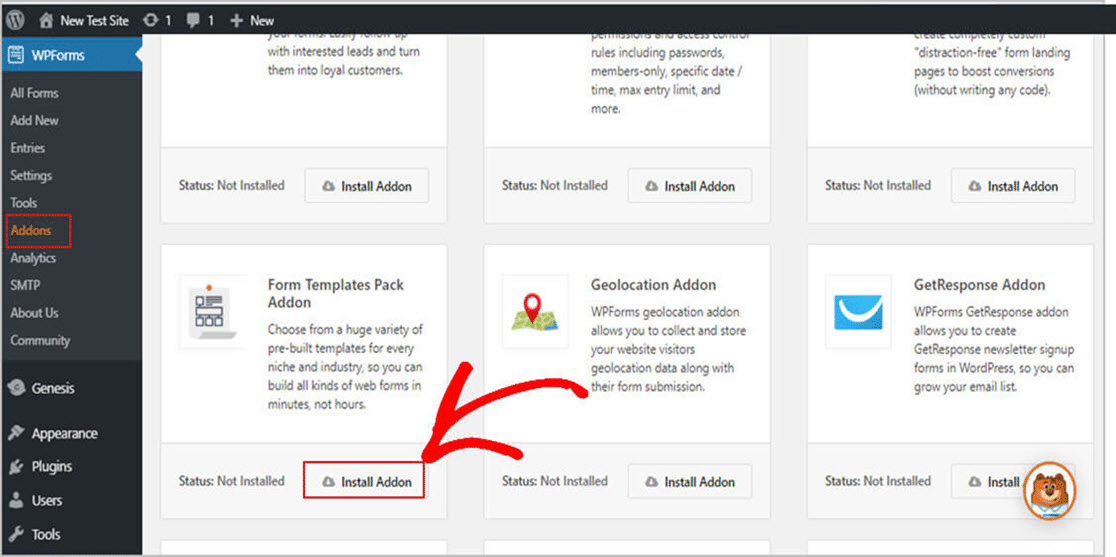
Bon, puisque vous avez activé le plugin, vous pouvez créer votre nouveau formulaire.
Ensuite, cliquez sur WPForms » Ajouter un nouveau et saisissez un nom pour votre formulaire de demande de service informatique en ligne. Ne restez pas coincé ici. Nous allons vous montrer comment vous pouvez renommer votre formulaire juste une minute.
Maintenant, faites défiler jusqu'à la zone intitulée Modèles supplémentaires et tapez « IT » dans la barre de recherche. Sélectionnez ensuite le formulaire de demande de service informatique .
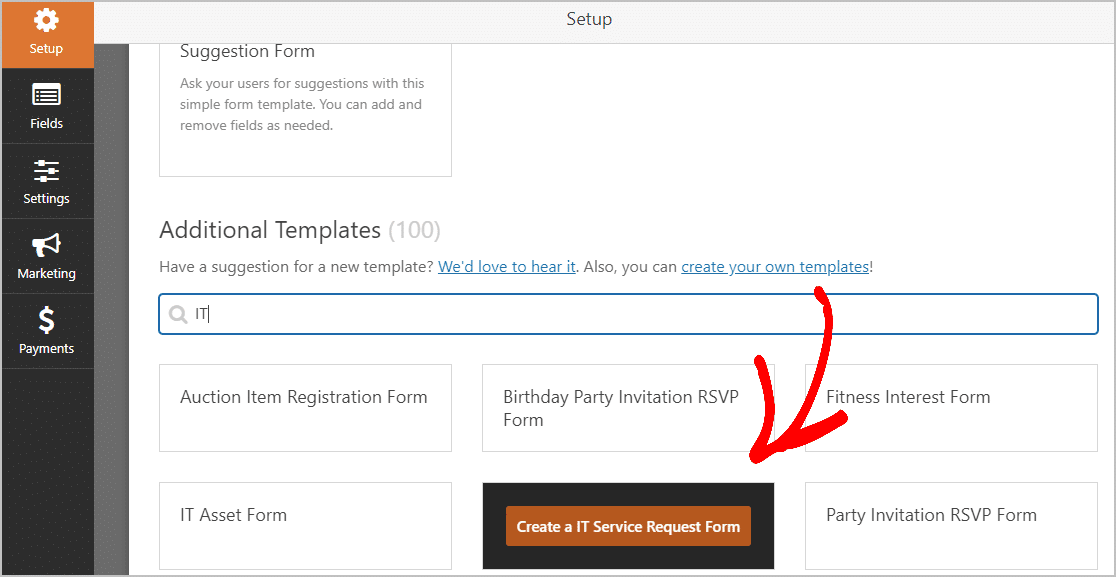
Une fois votre modèle de formulaire chargé, vous remarquerez qu'il y a déjà plusieurs champs dans le formulaire. Vous pouvez les modifier si vous le souhaitez. WPForms facilite l'ajout, la suppression, l'organisation et la modification de n'importe lequel de ces champs.
Voici les champs par défaut que vous trouverez sur votre formulaire de demande de service informatique en ligne :
- Nom
- Téléphone
- département
- Avec quoi avez-vous des problèmes ?
- Ordinateur
- Projecteur
- Appareil mobile/tablette
- Connexion Internet / réseau
- Autre
L'une des meilleures fonctionnalités de WPForms est que vous pouvez ajouter plus de champs à votre formulaire en glissant-déposant simplement.
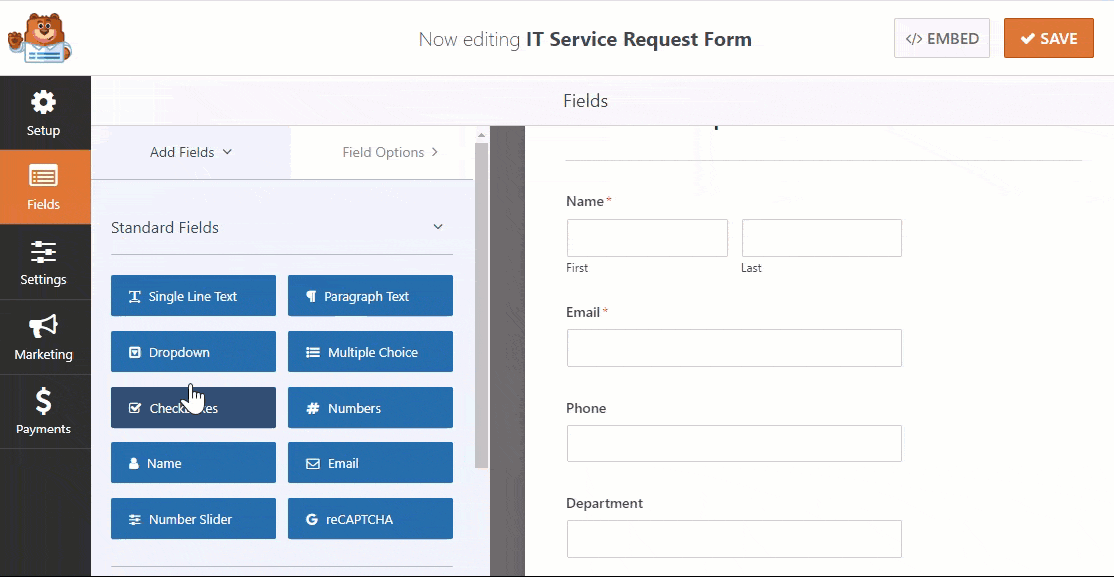
Ensuite, si vous souhaitez modifier un champ, cliquez simplement dessus et effectuez vos modifications. Vous pouvez également réorganiser l'ordre des champs sur votre formulaire de demande de service informatique. Cliquez simplement sur le champ et faites-le glisser vers la position, puis déposez-le.
Si votre service informatique facture des frais, vous pouvez facilement accepter les paiements directement sur votre formulaire de demande de service informatique sur votre site WordPress. Vous pouvez accepter des paiements en utilisant Stripe, Authorize.Net ou PayPal. Si vous avez besoin d'un peu d'aide pour le configurer, nous avons une excellente documentation sur la façon de permettre aux utilisateurs de choisir un mode de paiement.
Si vous n'êtes pas sûr de la passerelle de paiement à utiliser, consultez notre article qui vous aidera à décider laquelle est la meilleure, Stripe ou PayPal.
Une fois que vous avez fini de personnaliser votre formulaire, cliquez simplement sur Enregistrer .
Étape 2 : Configurez vos paramètres de formulaire
Maintenant, configurons quelques paramètres. Pour commencer, allez dans Paramètres » Général .
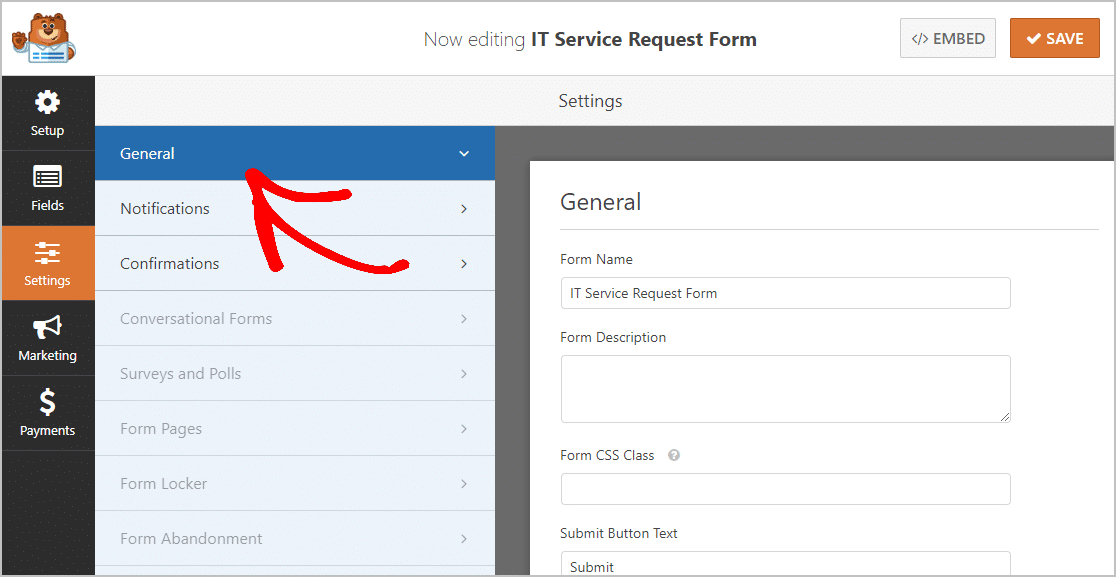
Sur cet écran, vous pouvez configurer :
- Nom du formulaire — C'est ici que vous pouvez renommer votre formulaire de demande de service informatique en ligne.
- Description du formulaire — C'est un endroit idéal pour vous laisser une note sur le formulaire.
- Texte du bouton d'envoi : modifiez le texte qui s'affiche sur votre bouton d'envoi. Vous pouvez le personnaliser pour dire « Envoyez votre demande ».
- Prévention du spam - Arrêtez le spam du formulaire de contact avec la fonction anti-spam, hCaptcha ou Google reCAPTCHA. La case anti-spam est automatiquement cochée sur tous les nouveaux formulaires.
- Formulaires AJAX — Activez les paramètres AJAX sans rechargement de page.
- Améliorations du RGPD — Vous pouvez désactiver le stockage des informations d'entrée et des détails de l'utilisateur, tels que les adresses IP et les agents utilisateurs, pour se conformer aux exigences du RGPD. De plus, consultez nos instructions étape par étape sur la façon d'ajouter un champ d'accord GDPR à votre formulaire de contact simple.
Lorsque vous avez terminé, cliquez sur Enregistrer .

Continue. Vous avez presque terminé votre formulaire.
Étape 3 : Configurez vos notifications de formulaire
Les notifications sont excellentes car elles vous permettent de savoir lorsqu'un client a soumis un formulaire de demande de service informatique en ligne sur votre site Web.
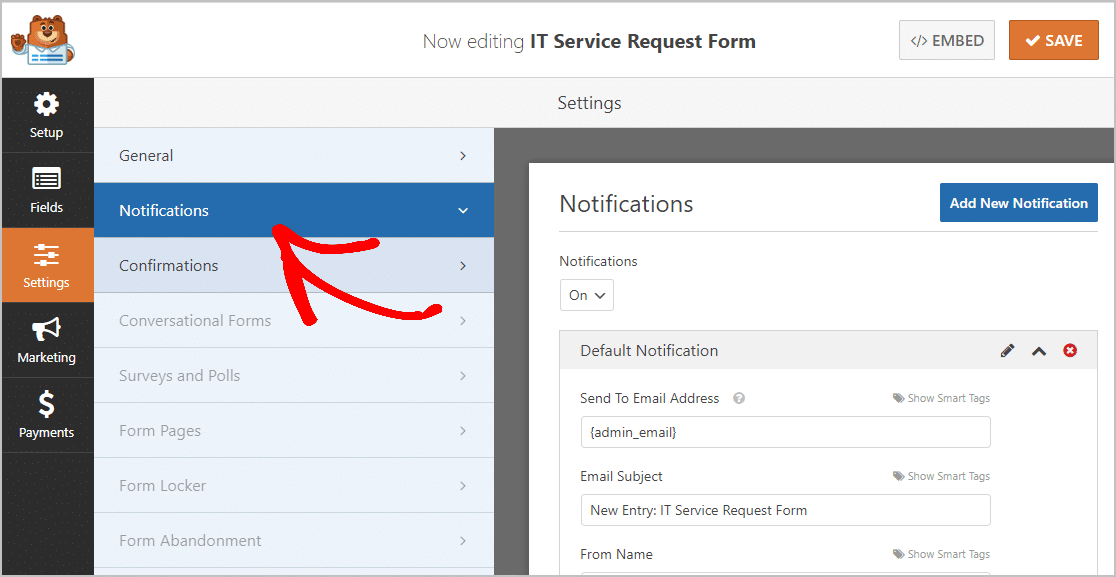
Vous n'avez même pas besoin de toucher à ce paramètre car WPForms l'a activé par défaut. Si vous utilisez la fonction Smart Tags, vous pouvez également envoyer des notifications par e-mail au reste de votre équipe informatique lorsque vous recevez une nouvelle demande de service. Les balises intelligentes vous aideront à tirer le meilleur parti de l'emploi du temps de votre équipe.
Si vous avez besoin de conseils pour utiliser cette fonctionnalité, consultez notre documentation sur la configuration des notifications de formulaire dans WordPress. Vous pouvez également avertir plusieurs personnes lorsqu'un formulaire de demande de service informatique en ligne est soumis.
Par exemple, vous pouvez envoyer une notification à vous-même, à la personne qui a soumis le formulaire de demande de service, à vos superviseurs informatiques et à d'autres. Pour obtenir de l'aide, consultez simplement notre didacticiel étape par étape sur la façon d'envoyer plusieurs notifications de formulaire dans WordPress.
Enfin, vous voudrez marquer votre e-mail en utilisant le logo de votre société informatique, afin que toute votre correspondance par e-mail soit cohérente. Pour ce faire, consultez ce guide sur l'ajout d'un en-tête personnalisé à votre modèle d'e-mail.
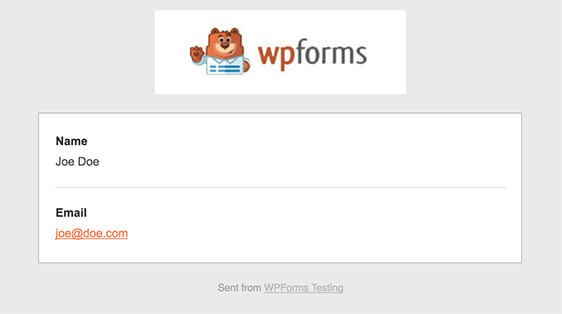
Étape 4 : Configurez vos confirmations de formulaire
Un message de confirmation est ce qui est envoyé à la personne une fois qu'elle a soumis le formulaire. Les confirmations informent les gens que vous avez reçu leur demande et vous permettent de leur dire quelle étape ils doivent suivre.
Il existe 3 types de confirmation dans WPForms :
1. Message : WPForms est livré avec un message de confirmation pré-écrit, un message simple informant les clients de savoir que leur demande est en cours de traitement. Naturellement, vous pouvez reformuler le message si vous le souhaitez. Si vous ne savez pas par où commencer, il existe quelques messages de réussite pour vous aider à commencer à écrire le vôtre.
2. Afficher la page : cette option enverra à ceux qui ont soumis une page de formulaire de demande sur votre site. Par exemple:
- Page de remerciement : Si vous décidez de le faire, consultez notre tutoriel sur la redirection de votre visiteur vers une page de remerciement. Vous voudrez également lire nos deux articles sur la création de pages de remerciement efficaces.
- Page de correction rapide : vous pouvez créer une liste de solutions simples aux problèmes courants que les clients peuvent rapidement résoudre eux-mêmes.
- Page du spécialiste : utilisez notre fonction de formulaire conversationnel pour rediriger des demandes spécifiques vers l'un de vos spécialistes.
3. Aller à l'URL (redirection) : cette option de confirmation envoie ceux qui ont soumis un formulaire de demande de service informatique en ligne vers une page que vous avez choisie sur un autre site Web.
D'accord, nous allons maintenant configurer un message personnalisé que vos invités verront lorsqu'ils soumettront un formulaire de demande informatique sur votre site Web WordPress.
Pour commencer, cliquez sur l'onglet Confirmation dans l'éditeur de formulaire juste sous Paramètres .
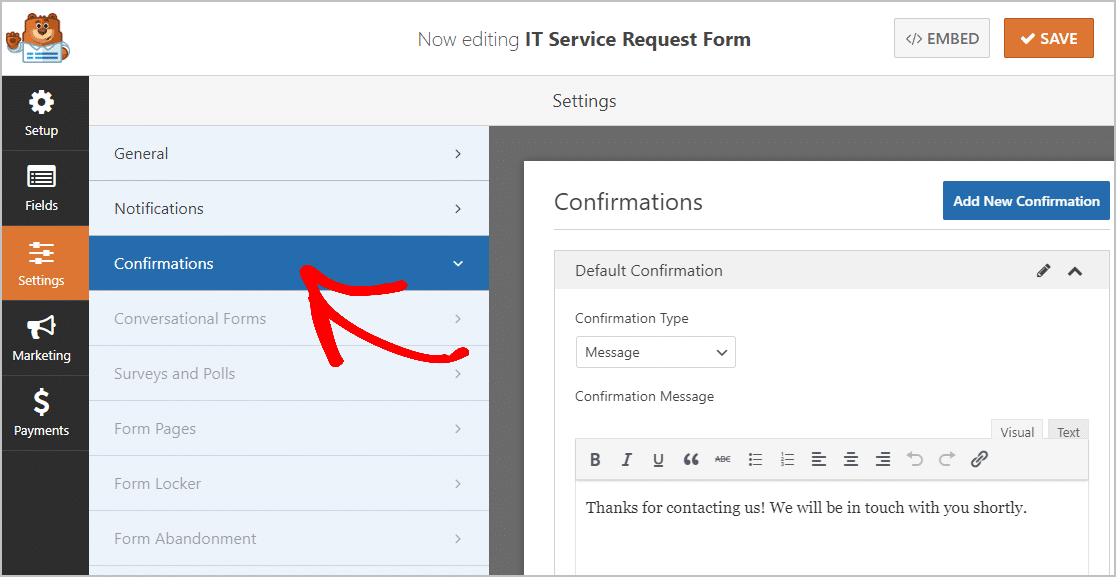
Ensuite, personnalisez votre message de confirmation. Une fois que vous avez terminé, assurez-vous de cliquer sur Enregistrer . Pour obtenir de l'aide sur d'autres types de confirmation, consultez notre documentation sur la configuration des confirmations de formulaire. Juste un pas de plus.
Étape 5 : Ajoutez votre formulaire de demande de service informatique en ligne à votre site WordPress
Maintenant que vous avez terminé de créer votre formulaire de demande de service informatique en ligne, il vous suffit de l'ajouter à votre site WordPress.
Prêt?
WPForms vous permet de placer vos formulaires sur des articles de blog, des pages et des widgets de la barre latérale. Pour commencer, créez simplement une nouvelle page ou publiez dans WordPress, ou vous pouvez mettre à jour une page existante si vous le souhaitez.
Ensuite, cliquez à l'intérieur du premier bloc, c'est la zone vide juste en dessous du titre de la page, une fois qu'elle est ouverte, tapez WPForms, puis cliquez sur l'icône WPForms .

Vous verrez le widget WPForms à l'intérieur de votre bloc. Maintenant, cliquez sur le menu déroulant WPForms et sélectionnez le formulaire que vous venez de créer.
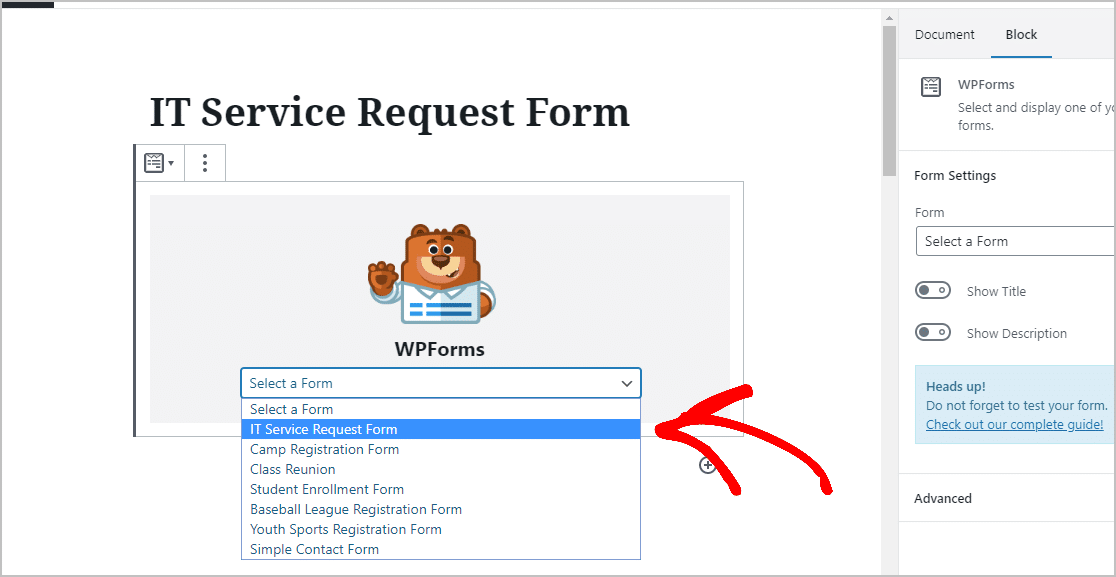
Ensuite, cliquez sur Aperçu , et vous pourrez voir à quoi ressemblera votre nouveau formulaire de demande de service informatique en ligne tel qu'il apparaîtra sur votre site Web.
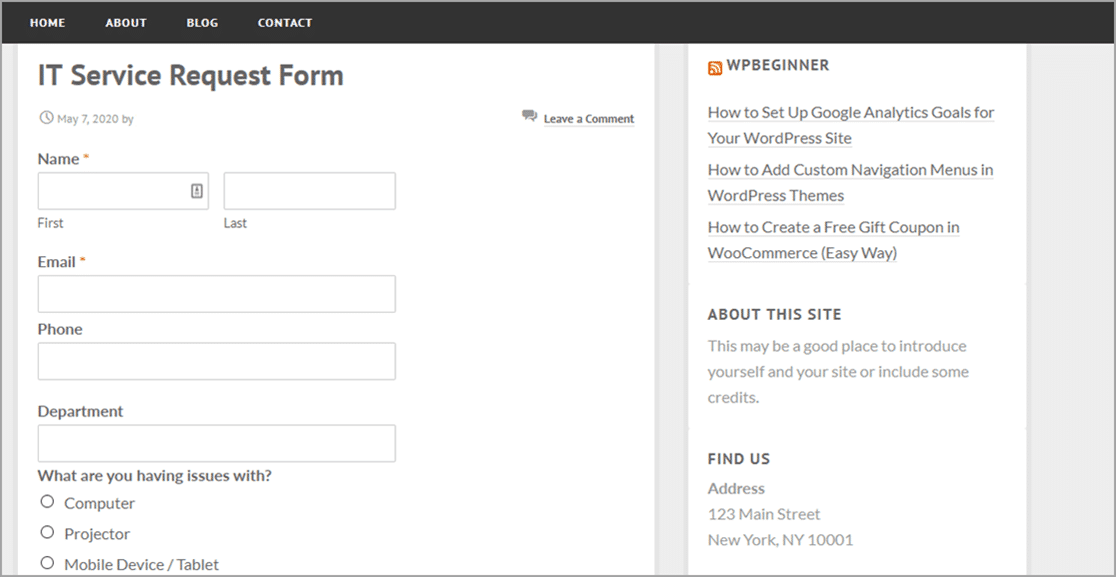
Une fois que vous êtes satisfait de son apparence, appuyez simplement sur le bouton Publier et votre formulaire de demande de service sera mis en ligne sur Internet.
Vous pouvez également consulter vos formulaires de demande. Consultez simplement notre guide complet pour les entrées de formulaire. WPForms facilite la consultation, la recherche, le filtrage, l'impression et la suppression des formulaires de demande informatique, et facilite grandement la planification de vos appels de service.
Cliquez ici pour commencer à faire votre formulaire de demande de service informatique en ligne
Dernières pensées
Toutes nos félicitations! Tu l'as fait! Vous savez maintenant comment créer un formulaire de demande de service informatique en ligne dans WordPress. Pour permettre à vos clients de vous contacter encore plus facilement, vous pouvez ajouter un formulaire de demande de rappel à votre base de connaissances.
Votre équipe informatique loue-t-elle du matériel ? Consultez notre article sur la création d'un formulaire de commande d'équipement dans WordPress.
Alors qu'est-ce que tu attends? Commencez dès aujourd'hui avec le plugin de formulaires WordPress le plus puissant. WPForms Pro comprend un formulaire de demande de service informatique en ligne gratuit et offre une garantie de remboursement de 14 jours.
Et si vous avez apprécié cet article, suivez-nous sur Facebook et Twitter pour plus de tutoriels WordPress gratuits.
